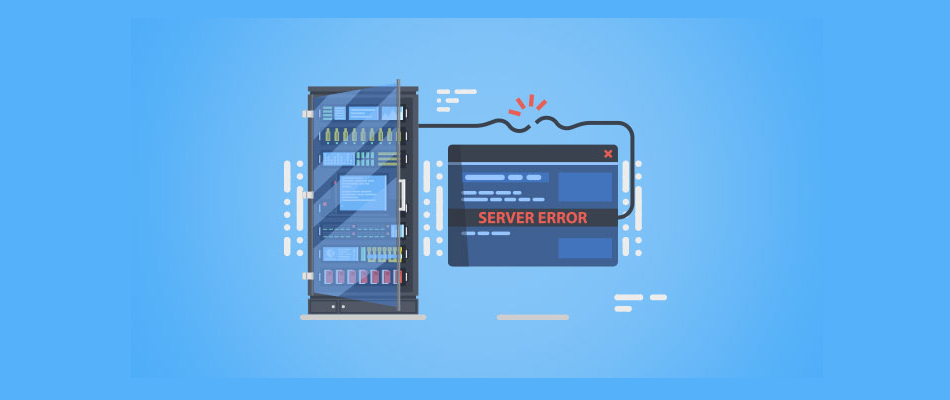502 fiddler connection failed что за ошибка
502 Proxy/Gateway Connection Failed
Have recently jumped from v2.3 to v5 and am having issues with a 502 error, «Gateway Connection Failed». This failure seems to be occurring randomly. For example, I can start capturing web traffic just fine, and in this case, I’m using Fiddler to ensure eLearning courses are sending a heartbeat/keep-alive to our Learning Management System.
The keep-alive occurs every minute. I’m experiencing the 502 error following one or more successful keep-alive POST events.
The response header specifically states:
Cache-Control: no-cache, must-revalidate
[Fiddler] The connection to the upstream proxy/gateway failed. Closing Fiddler, changing your system proxy settings, and restarting Fiddler may help.
System.Exception Upstream Gateway refused requested CONNECT. 407
Can I utilize a FiddlerScript or AutoResponder to keep Fiddler authenticated to the proxy/gateway?
Sorry for the late reply. You could either enable the Rules > Automatically Authenticate menu to instruct Fiddler to automatically respond to the gateway proxy authentication challenge. This sets the ‘x-AutoAuth’ property of the Fiddler sessions to ‘(default)’
Warning: If Fiddler is configured to accept requests from other devices or user-accounts, using (default) introduces a security vulnerability. That’s because those requests will be authenticated using the credentials of the account in which Fiddler is running.
Alternatively, you could set the ‘x-AutoAuth’ property with FiddlerScript:
Regards,
Simeon
Progress Telerik
I’ve recently come to understand we have/use a PAC script.
Unfortunately, utilizing Rules > Automatically Authenticate did not resolve my issue. If we have a PAC script, I presume I should enable that option, but are there other options I should *disable* in order for the PAC to function correctly with Fiddler?
Thanks in advance for your assistance.
I assume that your system proxy settings are set to use the PAC script. You can check this by typing ‘Configure proxy server’ into the Windows’ Search field, then click the ‘LAN settings’ button. You should see either that the ‘Automatically detect settings’ checkbox is clicked, or that the ‘Use automatic configuration script’ is checked and the Address field is filled.
If this is the case, open Fiddler and then go to ‘Tools\Options. ‘ menu, click on the ‘Gateway’ tab and make sure that the ‘Use System Proxy (recommended)’ radio button is clicked. Click OK and restart Fiddler.
Now Fiddler, should use your PAC script. If you still have a problem, please, copy and send me the content of the ‘Log’ tab of Fiddler.
Regards,
Simeon
Progress Telerik
Indeed the system is configured to use the PAC script. I configured Fiddler as you specified, but am still running into issues. Here’s the txt from the Fiddler log as requested.
10:07:36:5715 Proxy Configuration Script specified an unreachable proxy: for URL: http://newsflash.schwab.com/
10:09:49:7043 Proxy Configuration Script specified an unreachable proxy: for URL: http://newsflash.schwab.com/
10:09:49:7043 Proxy Configuration Script specified an unreachable proxy: for URL: http://newsflash.schwab.com/
10:10:05:1226 Automatic authentication of Session #177 was unsuccessful. System.NullReferenceException Object reference not set to an instance of an object.
at Fiddler.Session.() in C:\JenkinsHome\jobs\FiddlerReleaseBuild\workspace\Fiddler2\Common\Core\Session.cs:line 4432
10:12:53:6196 Proxy Configuration Script specified an unreachable proxy: for URL: http://newsflash.schwab.com/
10:12:54:5884 Proxy Configuration Script specified an unreachable proxy: for URL: https://remote.schwab.com/
[NOTE: There are many more entries in the log that are identical to the entries above. I truncated the log in the interest of simplicity.]
Thank you for your your reply. It seems that there could be a bug in Fiddler. In order to reproduce it, I would need the sessions, captured by Fiddler, saved as a SAZ file. Please, open Fiddler, reproduce the problem with the proxy authentication and then from the menu click File\Save\All Sessions. save the file and send it to us.
Thank You for the co-operation.
Regards,
Simeon
Progress Telerik
Что такое ошибка 502 Bad Gateway и как ее исправить
Загружая страницу, браузер отправляет кучу запросов другим серверам. Они обрабатывают все запросы, затем возвращают код ответа HTTP с определенным результатом. Если в процессе этого возникнет какой-то сбой, на экране браузера отобразится ошибка. И одна из таких ошибок – 502 Bad Gateway. Я расскажу, что она означает, по каким причинам выходит, а еще опишу способы ее устранения.
Что означает ошибка 502 Bad Gateway
Ошибки, принадлежащие серии 5xx, означают появление проблем на стороне сервера. Если взять конкретно ошибку 502 Bad Gateway, то ее появление будет означать получение неправильного ответа сервера. «Виновниками» в такой ситуации обычно являются прокси, DNS или хостинг-серверы.
Что делать, если вы пользователь
Ошибка 502 Bad Gateway может появиться на любом сайте. Пользователю для начала следует проверить, не является ли причиной проблемы какие-то неполадки с его стороны. Сделать это можно указанными ниже способами.
Перезагрузить страницу
Возможно, на момент загрузки число запросов на сайт превышает определенный лимит, устанавливаемый владельцем сайта. Если это действительно так, тогда простая перезагрузка страницы вполне будет уместна. Я рекомендую обновить страницу как минимум три раза в течение 2-3 минут и только потом приступать к следующим способам.
Проверить подключение к интернету
Стоит проверить работу модема и попробовать загрузить другие страницы. Убедитесь, что подключение к интернету стабильное. Еще вариант – перезапустить маршрутизатор и попробовать снова загрузить проблемный сайт.
Очистить кэш и cookies
Нередко причиной появления данной ошибки могут быть неверно загруженные cookies и кэш. В таких случаях необходимо просто очистить данные в настройках интернет-обозревателя.
Для любого браузера актуально – зайти в историю просмотров и найти ссылку «Очистить историю». В новом окне отметить пункты с кэшем и cookies, затем подтвердить действие. Как только данные будут удалены, надо вновь попробовать загрузить страницу. Не помогло? Идем дальше!
Очистить кэш DNS
Допустимо, что в кэше установлено неправильное значение IP-адреса. Для таких случаев можно использовать сброс DNS кэша. В ОС Windows необходимо открыть инструмент «Командная строка» (вводим в поисковую строку название программы и выбираем запуск от имени администратора).
Далее следует ввести вот такую команду и активировать ее нажатием на клавишу Enter:
Нужно подождать некоторое время, пока операция не завершится. Как только действие будет завершено, на экране выйдет подтверждение, что кэш был очищен.
Для Linux действие примерно схоже, но команда выглядит иначе. Открываю утилиту «Терминал» и ввожу в поле вот такой запрос:
Для других дистрибутивов:
Попробовать зайти с другого браузера
Проблема 502 Bad Gateway может быть актуальна и для конкретного браузера. Если у вас на компьютере есть другой интернет-обозреватель, попробуйте открыть сайт через него.
Отключить плагины и расширения
На загрузку некоторых страниц могут влиять установленные в браузер плагины и расширения. Особенно это касается VPN-сервисов и блокировщиков рекламы. Попробуйте поочередно отключать их и перезапускать страницу. Не исключено, что виновник будет найден.
Зайти на страницу позже
Когда ничего из вышеперечисленного не помогло, значит, проблема все же кроется на стороне сервера. Вам остается только подождать некоторое время, пока разработчики не устранят ошибку на сайте. Вы также можете написать владельцу и сообщить о проблеме.
Читайте также
Что делать, если вы администратор сайта
Обычно такие проблемы самостоятельно решать не рекомендуется. Лучше сразу же обратиться в службу технической поддержки и описать проблему. Но есть пара действий, которые все же могут помочь определить источник проблемы.
Проверка журнала ошибок
Актуально в случаях, при которых ошибка 502 Bad Gateway появляется после внесения изменений или обновления. Определить это очень просто, нужно лишь проверить журнал ошибок. В CMS WordPress можно включить запись возникающих ошибок, добавив в файл wp-config.php вот такие строки:
После этого все записи начнут отображаться в файле debug.log. Храниться он будет в директории wp-content. Понадобится некоторое время, чтобы причины ошибок были записаны. Потом можно тщательно изучить записи и уже на основе их предпринимать конкретные изменения.
Проверка плагинов
Следует проверить, не влияют ли какие-либо плагины на работу сайта. Для этого можно поочередно отключать их, просто переименовывая папку интересующего плагина. Для этого надо выделить папку, затем нажать на меню «Файл» и в нем выбрать пункт «Переименовать».
Проверка сети CDN
Сети CDN и службы предотвращения DoS тоже могут влиять на работу сайта. Обычно виновник проблемы указывается на странице с кодом ошибки. Например, если под кодом 502 Bad Gateway есть строка cloudflare-nginx, значит, для исправления ошибки надо обратиться в службу поддержки CloudFlare. Можно отключить данный сервис, но потом придется долго ждать обновления DNS (это может занять несколько часов).
Ошибка 502 на виртуальном хостинге VPS/VDS
Ошибка 502 Bad Gateway возникает из-за превышения лимита трафика пользователей, «шалостей» бота, скачивания сайта или даже DoS‑атаки. Решение данной проблемы кроется в ограничениях памяти.
Запустить команду top
Данный запрос в терминале поможет установить наличие свободной памяти. Этим же способом можно проверить, работает ли Apache.
Посмотреть логи Apache и nginx
Обычно в этих логах отображается активность пользователей. Если есть что-то подозрительное, можно предпринять действия. К примеру, забанить определенные IP-адреса, настроить Fail2ban или подключить систему защиты от DoS-атак.
Если после этого количество запросов к серверу снизилось, необходимо перезапустить Apache.
Увеличить объем памяти
Бывает, что с логами все нормально, но памяти на обработку запросов все равно не хватает. Узнать об этом просто – при проверке командой top будет выдана ошибка OOM (out of memory). В таких случаях можно просто увеличить ее объем. Можно просто заказать другой тариф, в котором количество предоставляемой памяти больше. Подробнее об этом.
Проверить лимиты на php-cgi процессы
Если после проверки командой top показано, что свободной памяти еще достаточно, значит, на php-cgi процессы установлены лимиты. Для решения надо открыть конфигурационный файл Apache – httpd.conf, найти секцию модуля FastCGI (mod_fascgi или mod_fastcgid) и увеличить лимит.
Обратиться к службе технической поддержки
Если вышеперечисленные способы исправления ошибки 502 на виртуальном сервере не помогут, придется обращаться в техподдержку хостинга. При этом обязательно надо упомянуть, что вы уже предприняли и как проводили все действия.
502 errors on http tunnel connection to 443
Ok, so I have to capture many different websites with Fiddler. Many of them are SSL sites. And I don’t think I have ever had this issue.
When I go to the site https://www.ote.gr/web/guest (its in Greece) it’s not very fast and takes a while to load, but with fiddler it is taking longer and I wonder if it is somehow creating the 502’s I am seeing. If you go to the site and see how it loads, then use the latest Fiddler (as of today Feb 11 2014 ver v4.4.9.9) you should see the same thing. I tried an old 2.4 fiddler on a different network and different machine too just to see.. no difference. Many of the connections will be ok.. but then you get a bunch of 502s on http to ssl tunnels. then. you’ll see that the page doesn’t render properly.
But.. if you were to go to say capture https://www.bankofamerica.com no problem.
I tried the:
static function OnBeforeRequest(oSession: Session) <
if (oSession.HTTPMethodIs(«CONNECT») && oSession.HostnameIs(«www.ote.com»))
<
oSession[«x-OverrideSslProtocols»] = «ssl3»;
FiddlerApplication.Log.LogString(«Legacy compat applied for inbound request to BuggySite.com»);
>
As you can guess, it didn’t help. So I am here looking for a hand. Let me know if you need anything else to help me with this.
I tried attaching a saz with the 502s for your review but the forum tool wouldn’t let me. Maybe too large. I did give you a snap shot of the page render with and without fiddler runnning.
My hope is you can tell me some timeout parameter to change so that it won’t time out or a way to speed up the tunnel connections in case their server infrastructure is what is deciding it’s taking too long and drops the connection. Let me know and thanks.
Fiddler 502 Error
When i test our domain URLs with Fiddler I get a 502 error for the pages. Although the pages do exist. If i then test them in Screaming Frog i get the correct status code 200. Has anyone any idea why this could be happening?
Could it be something to do with Akamai and the Bot Manager blocking Fiddler?
502 means «Bad gateway». Are you using proxy in order to access those URLs? If yes, you can set Fiddler’s proxy from the options menu.
Regards,
Alexander
Progress Telerik
Using the composer threw the error 502. No proxy is used.
Gif of me using the composer with error followed by just browsing: gfycat.com/GlassSaneIrishdraughthorse
Web App Development
Get Products
Resources
Recognition
Get in touch
Telerik and Kendo UI are part of Progress product portfolio. Progress is the leading provider of application development and digital experience technologies.
Copyright © 2021, Progress Software Corporation and/or its subsidiaries or affiliates. All Rights Reserved.
Что такое ошибка 502 Bad Gateway и как исправить?
Когда дело доходит до проверки веб-сайтов в интернете, вы можете столкнуться с различными ошибками.
Одной из самых известных и популярных среди всех является ошибка «502 Bad Gateway».
В то время как ваше интернет-соединение или компьютер не имеют к этому никакого отношения, поскольку проблема связана с веб-сайтом.
Тем не менее, проверка своего соединения всегда стоит того.
Итак, в этой статье мы собираемся обсудить некоторые из наиболее известных способов исправления ошибки.
Что такое ошибка «502 Bad Gateway»?
Для облегчения понимания отображается ошибка «502 Bad Gateway Error», когда веб-сервер не может получить действительный ответ от входящего сервера.
Каждый раз, когда вы заходите на веб-сайт, ваш веб-браузер отправляет запросы на веб-сервер.
После обработки запроса веб-сервер отправляет обратно запрошенные ресурсы.
Теперь используется термин 502, поскольку это обозначенный код состояния HTTP, используемый веб-сервером для определения ошибок, связанных с сервером.
Есть множество причин, по которым вы можете получить такой ответ.
Во-первых, между двумя серверами может быть перегрузка сервера или даже проблема с сетью.
Иногда даже неправильная конфигурация брандмауэра может вызвать ошибку «502 Bad Gateway».
Вариация ошибки «502 Bad Gateway»
С множеством веб-браузеров, веб-сервисов и операционных систем вы действительно можете найти различные варианты «502 Bad Gateway».
В этом разделе мы собрали все варианты ошибки «502 Bad Gateway Error», с которыми вы можете столкнуться.
7 способов исправить ошибку «502 Bad Gateway»
Независимо от того, как ошибка представлена вам, с вашей машиной все в порядке.
В большинстве случаев это что-то со стороны сервера.
При этом есть еще некоторые исправления, которые вы можете попробовать со своей стороны.
1. Обновите страницу
Это само собой разумеется, но обновление вашей веб-страницы может мгновенно решить вашу проблему.
Фактически, в большинстве случаев ошибка «502 Bad Gateway Error» носит временный характер.
Вы можете просто перезагрузить страницу с помощью обновить страницу в браузере или нажатием клавиш F5, Ctrl + F5 или CMD + R.
Скорее всего, хост-сервер может испытать перегрузку, и ваш веб-сайт скоро появится в сети.
Тем временем вы также можете попробовать загрузить веб-сайт в другом браузере, чтобы проверить, сохраняется ли проблема.
2. Проверка, доступен ли этот веб-сайт для всех
Если вам не удалось связаться с каким-либо веб-сайтом, всегда полезно проверить, связана ли проблема с вашей стороной или другие люди тоже испытывают те же самые проблемы.
На самом деле существует множество веб-сайтов и инструментов, которые могут оказать вам необходимую помощь.
Оба сайта работают одинаково.
Все, что вам нужно сделать, это вставить URL-адрес, который вы предпочитаете проверить, и вы получите соответствующие результаты.
В случае, если вы получите сообщение о том, что веб-сайт недоступен для всех, вы вряд ли сможете что-либо сделать со своей стороны.
Напротив, если отчет показывает, что веб-сайт работает, вам необходимо проверить соединение на своем конце.
Вы всегда можете попробовать другие советы, упомянутые ниже.
3. Выберите другой браузер
Как указывалось ранее, всегда есть вероятность, что ваш веб-браузер является основной проблемой для ошибки «502 Bad Gateway».
Самое простое решение — просто проверить веб-сайт в другом веб-браузере.
Вы можете использовать Microsoft Edge, Mozilla Firefox, Google Chrome или Apple Safari.
Если сайт не открывается, значит, проблема не в вашем браузере.
4. Очистка кэша и файлов cookie веб-сайта
Если вы пробовали другой веб-браузер и проблема была устранена, значит, с вашим основным браузером что-то не так.
Фактически, любой устаревший кэш или поврежденный файл может быть причиной ошибки «502 Bad Gateway Error».
Вы всегда можете обратиться к нашим статьям, чтобы получить более подробные инструкции по удалению кэша или файлов cookie вашего веб-сайта.
После успешного удаления файлов вы можете попробовать открыть веб-сайт, если проблема решена.
5. Проверка подключаемых модулей и расширений браузера
Иногда плагины и расширения браузера могут вызывать множество проблем при попытке открыть определенные веб-страницы.
Вы всегда можете попробовать отключить расширения и проверить, открывается сайт или нет.
В случае, если ошибка «502 Bad Gateway Error» устранена, вероятно, это был один из плагинов, вызывающий эту ошибку.
Попробуйте включить плагины один за другим, чтобы выявить виновника.
6. Перезагрузка устройства
Вы будете удивлены, узнав, сколько проблем с вашим компьютером можно легко решить, просто перезагрузив устройство.
Теперь, когда вы проверили все инструменты и поменяли разные веб-браузеры, проблема все еще сохраняется.
В таких обстоятельствах мы рекомендуем просто перезагрузить компьютер вместе с сетевым устройством.
Используйте это исправление как последнее средство решения проблемы.
7. Изменение DNS-сервера
Скорее всего, проблема с DNS также может вызвать ошибку «502 Bad Gateway Error».
Хотя вы не можете полностью рассматривать то же самое как исправление, всегда стоит попробовать.
Тем не менее, это также совершенно легко изменить.
В большинстве случаев DNS-сервер настраивается вашим интернет-провайдером.
Замена его на любой сторонний DNS-сервер, включая Google DNS или OpenDNS, может оказаться полезным.
Подведение итогов: ошибка «502 Bad Gateway»
Итак, это был наш список различных способов, с помощью которых вы можете фактически устранить и исправить ошибку «502 Bad Gateway Error».
Обычно это все, что вы можете сделать со своей стороны.
Итак, дайте нам знать в разделе комментариев ниже, какое исправление помогло вам справиться с ошибкой.